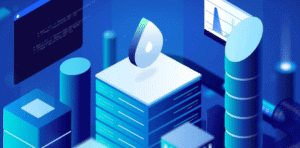Je toestel lokaliseren, vergrendelen en wissen
Op het moment dat je je Windows Phone verloren bent, kun je hem terugzoeken door met je computer naar windowsphone.com te gaan. Vervolgens kun je met je met je Microsoft-account inloggen door rechtsboven naast de tekst Mijn telefoon op het driehoekje te drukken en vervolgens op Mijn telefoon zoeken te klikken.
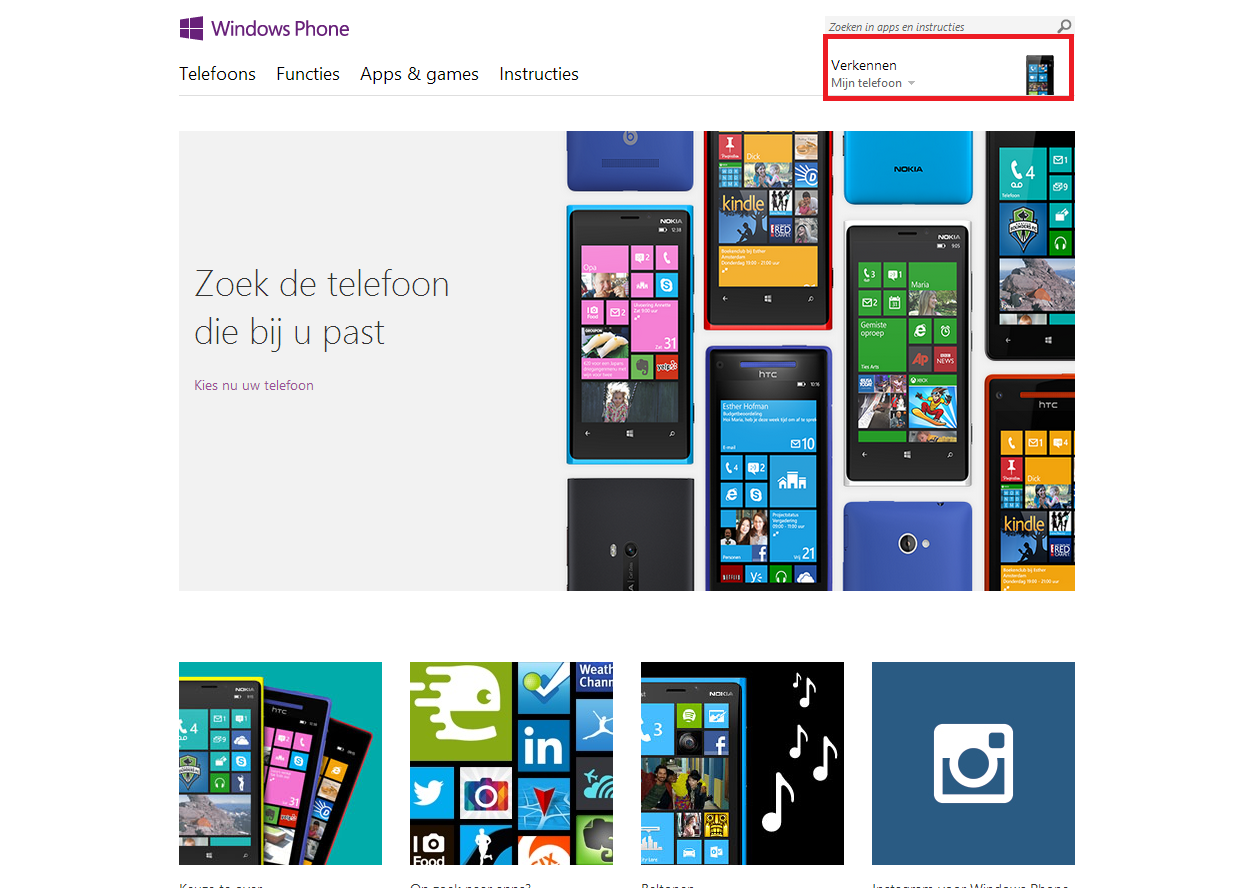
Wanneer je bent ingelogd, kom je op een pagina terecht waar je een kaart ziet met de locatie van je telefoon. Boven de kaart vind je algemene informatie over het toestel en de laatste keer dat je telefoon verbinding heeft gemaakt, indien je deze functie hebt ingeschakeld. Daarnaast staan aan de rechterkant boven de kaart drie opties die op afstand uitgevoerd kunnen worden. Deze opties zijn: bellen, vergrendelen en wissen.
Bellen
Via de Bellen-functie is het mogelijk om je toestel over te laten gaan. Deze functie werkt ook wanneer je toestel op stil staat. Dit maakt deze functie ideaal voor het terugzoeken van je telefoon wanneer je in de buurt bent, maar het apparaat toch niet kan vinden. Op het moment dat het toestel overgaat kan de beltoon stopgezet worden door op de standby-knop te drukken.
Vergrendelen
Via Mijn telefoon vergrendelen is het mogelijk om het toestel op afstand te vergrendelen. Hierbij kan er eventueel voor gekozen worden om een bericht mee te sturen of om het toestel over te laten gaan op het moment dat het toestel vergrendeld wordt. Om later het toestel weer te kunnen gebruiken moet er een 4-cijferige code ingevuld worden, voordat het toestel wordt vergrendeld.
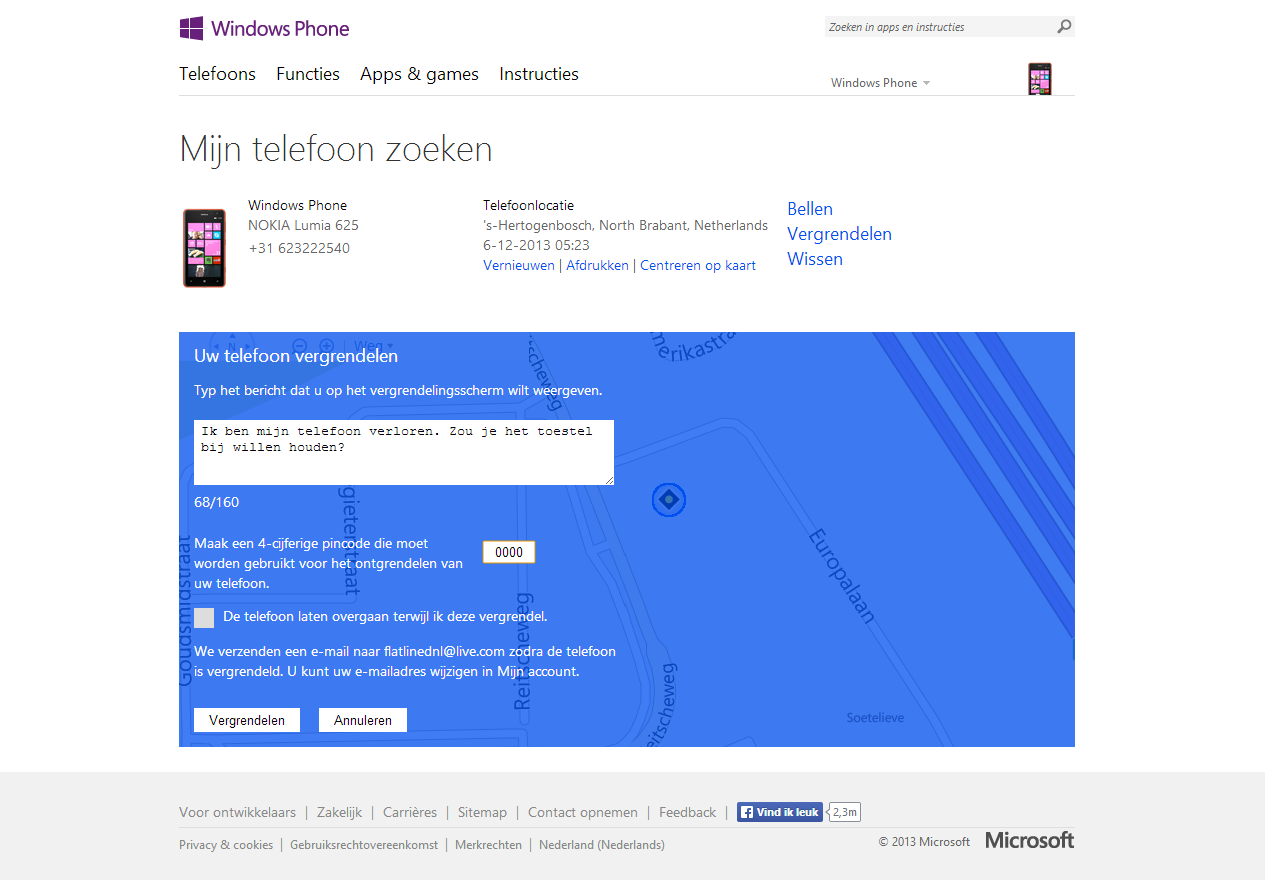
Wissen
Als je toestel gestolen is en je verwacht deze niet nog terug te krijgen is het natuurlijk het belangrijkste om ervoor te zorgen dat je persoonlijke gegevens niet in de verkeerde handen komen. Om die reden is het mogelijk om je toestel op afstand te wissen. Nadat het toestel is gewist, is het overigens niet meer mogelijk om deze nog te traceren. Dit betekent dus dat het wissen je allerlaatste mogelijkheid is.
Nadat je op wissen hebt gedrukt wordt het scherm van je kaart blauw en moet je nog een laatste keer bevestigen dat je inderdaad je toestel wil wissen. Klik het hokje aan om deze aan te kruisen en vervolgens kun je onderaan op wissen drukken. Alle gegevens zullen van je toestel worden verwijderd.
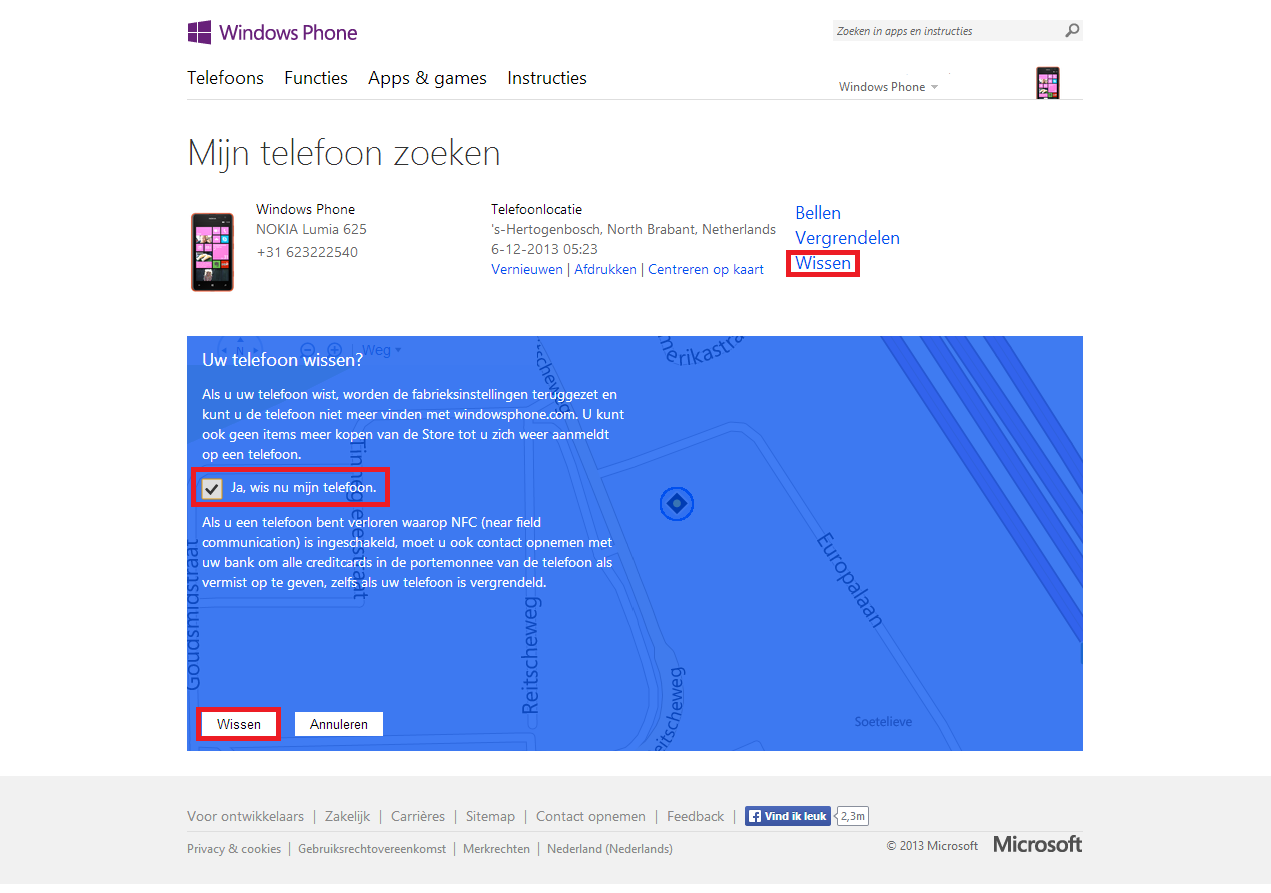
Af en toe merk je overigens dat deze functie nog niet helemaal lekker werkt. Dan druk je op je computer op de knop om het toestel te bellen, maar dan kan het goed nog een paar minuten duren voordat het toestel daadwerkelijk overgaat. Dit was niet het geval bij vergelijkbare functies van Samsung of Apple.